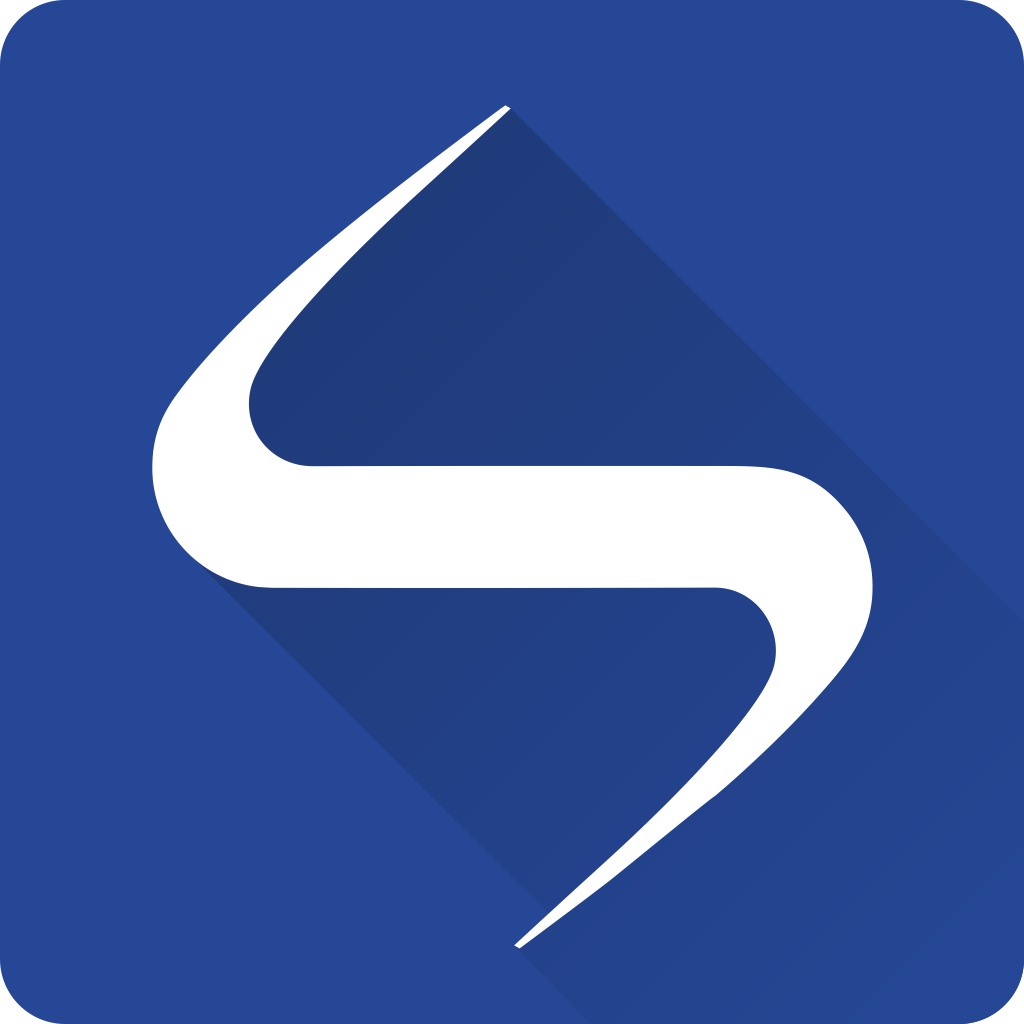Как найти «Мой двор» в приложении и начать использование? Отвечаем!
Обновите и откройте приложение «Интерсвязь»
На смартфоне перейдите в магазин приложений. Достаточно кликнуть по кнопке «открыть» ниже или навести камеру на QR-код слева, но для начала рекомендуем дочитать инструкцию :)
- если у вас актуальная версия приложения, будет кнопка «открыть»;
- если вам доступно обновление, будет кнопка «обновить»;
- если вы еще не скачивали приложение, будет кнопка «загрузить».
Откройте приложение и нажмите на значок «Мой двор» в нижнем меню
На картинке слева он отмечен оранжевым кругом.
Если вы первый раз в приложении, привяжите адрес. Для этого следуйте подсказкам на экране.
Если вы привязали адрес, но не видите раздел «Мой двор»:
Если вы первый раз в приложении, привяжите адрес. Для этого следуйте подсказкам на экране.
Если вы привязали адрес, но не видите раздел «Мой двор»:
- Обновите и зайдите в приложение;
- В нижнем правом углу нажмите на три точки с надписью «еще»;
- Откройте вкладку настройки;
- Промотайте вниз и нажмите «очистить кэш».
Если вы не абонент, пройдите подтверждение адреса
Если вы абонент (т.е. у вас подключен интернет от Интерсвязи), пропускайте этот шаг.
Для подтверждения адреса вам понадобится ключ от домофона или домофонная трубка в квартире. Нажмите «Поехали» и следуйте подсказкам в приложении.
На старте, после перехода в раздел «Мой двор», экран будет выглядеть как на картинке слева.
Для подтверждения адреса вам понадобится ключ от домофона или домофонная трубка в квартире. Нажмите «Поехали» и следуйте подсказкам в приложении.
На старте, после перехода в раздел «Мой двор», экран будет выглядеть как на картинке слева.
Включение подписки
Нажмите на цветной баннер в верхней части экрана (как на картинке) и кликните по кнопке «Попробовать бесплатно».
Откроется экран оплаты. Для оформления подписки используйте банковскую карту. После регистрации данных автоматически спишется и вернется на карту 1 рубль.
Привязка карты позволяет нам убедиться в том, что карта действительна, а владелец реальный. А вам гарантирует прозрачность и безопасность платежей по подписке.
Обратите внимание, что можно привязать карту любого банка, не только Сбербанка.
Готово! Теперь у вас подключен «Мой двор». Разделы «Видеонаблюдение» и «Парковка» появятся в течение 10-15 секунд.
Откроется экран оплаты. Для оформления подписки используйте банковскую карту. После регистрации данных автоматически спишется и вернется на карту 1 рубль.
Привязка карты позволяет нам убедиться в том, что карта действительна, а владелец реальный. А вам гарантирует прозрачность и безопасность платежей по подписке.
Обратите внимание, что можно привязать карту любого банка, не только Сбербанка.
Готово! Теперь у вас подключен «Мой двор». Разделы «Видеонаблюдение» и «Парковка» появятся в течение 10-15 секунд.
© ООО Фирма «Интерсвязь» 2021